Photoshop调出公园里散步老年情侣温馨意境效果(3)
文章来源于 小蝇目花盗,感谢作者 情非得已 给我们带来经精彩的文章!设计教程/PS教程/照片处理2012-04-06
又看了一遍图,*丝觉得前景没啥问题了,于是开始看中远景,这一看很很明显,中远景有些偏暗,色调也偏冷,不能很好的表达出*丝想要的温暖感。于是*丝又建了一个色彩平衡调整层,使用了上一个色彩平衡层的蒙版,但是
又看了一遍图,*丝觉得前景没啥问题了,于是开始看中远景,这一看很很明显,中远景有些偏暗,色调也偏冷,不能很好的表达出*丝想要的温暖感。于是*丝又建了一个色彩平衡调整层,使用了上一个色彩平衡层的蒙版,但是Ctrl+I做了个反相。这里*丝用了一个偷懒的方法,用色彩平衡加颜色会改变图片的亮度,一般来说加红,加黄是提亮,反之是压暗(至少高光是这样),所以*丝就直接在中间调和高光里加红加黄,既提亮了图片,又增添了暖色(不过用的时候要注意可能会把高光弄过暴)。
经过一番调整,*丝觉得颜色合适了,于是作罢。

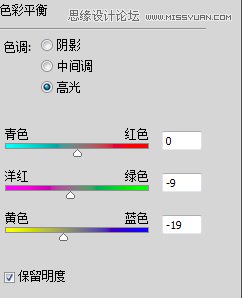

然后*丝又看了一遍图,感觉中远景亮部有点暗,,于是*丝建了一个曲线调整层,把暗部和中间调压住,提亮高光部分,这样片子亮部的阳光味就更浓了,整个片子也让人感觉不那么沉闷了。然后*丝做了个蒙版,拉了个黑渐变,把近景给挡住就完事了(话说回来,其实不加蒙版也差不多。。。。)。
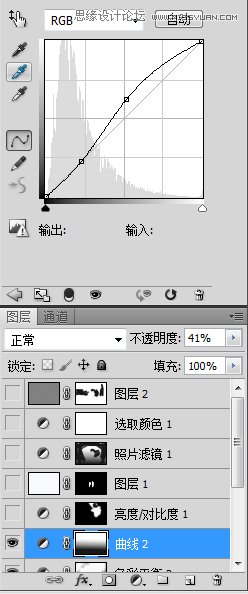

接着*丝继续看图,发现远景似乎对比有点不足,亮部和暗部反差比较小,另外人物头上那一大片树叶也感觉反差不够。*丝又用了个偷懒的方法,直接加对比度(一般应该是曲线吸管吸取亮暗部调整)。于是建立亮度,对比度调整层,加个黑蒙版,把需要加对比的地方擦出来,调整下亮度和对比度,完事。
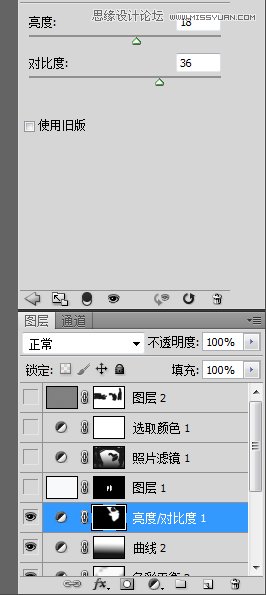

做完这个基本整个片子的氛围就有了,直接出片*丝觉得也可以了。不过*丝又看了几遍图,总感觉作为主体的人物是不是暗了一点,于是*丝决定提亮下人物。
提亮有很多方法,*丝这回用的是直接加个柔光白色图层,调整不透明度到感觉合适,再建个蒙版小心把人物擦出来,呃,其实也不用很小心,用画笔大概照着画画就可以了。。。。。这样人物就被显著提亮了,至于到底是提亮了好还是不提亮好,*丝也不确定,看着感觉都行。。。。。。


 情非得已
情非得已
推荐文章
-
 Photoshop制作唯美可爱的女生头像照片2020-03-17
Photoshop制作唯美可爱的女生头像照片2020-03-17
-
 Photoshop快速给人物添加火焰燃烧效果2020-03-12
Photoshop快速给人物添加火焰燃烧效果2020-03-12
-
 Photoshop调出人物写真甜美通透艺术效果2020-03-06
Photoshop调出人物写真甜美通透艺术效果2020-03-06
-
 Photoshop保留质感修出古铜色人像皮肤2020-03-06
Photoshop保留质感修出古铜色人像皮肤2020-03-06
-
 Photoshop制作模特人像柔润的头发效果2020-03-04
Photoshop制作模特人像柔润的头发效果2020-03-04
-
 古风效果:用PS调出外景人像中国风意境效果2019-11-08
古风效果:用PS调出外景人像中国风意境效果2019-11-08
-
 插画效果:用PS把风景照片转插画效果2019-10-21
插画效果:用PS把风景照片转插画效果2019-10-21
-
 胶片效果:用PS调出人像复古胶片效果2019-08-02
胶片效果:用PS调出人像复古胶片效果2019-08-02
-
 素描效果:用PS制作人像彩色铅笔画效果2019-07-12
素描效果:用PS制作人像彩色铅笔画效果2019-07-12
-
 后期精修:用PS给人物皮肤均匀的磨皮2019-05-10
后期精修:用PS给人物皮肤均匀的磨皮2019-05-10
热门文章
-
 Photoshop利用素材制作炫丽的科技背景2021-03-11
Photoshop利用素材制作炫丽的科技背景2021-03-11
-
 Photoshop使用中性灰磨皮法给人像精修2021-02-23
Photoshop使用中性灰磨皮法给人像精修2021-02-23
-
 Photoshop制作水彩风格的风景图2021-03-10
Photoshop制作水彩风格的风景图2021-03-10
-
 Photoshop制作创意的文字排版人像效果2021-03-09
Photoshop制作创意的文字排版人像效果2021-03-09
-
 Photoshop制作逼真的投影效果2021-03-11
Photoshop制作逼真的投影效果2021-03-11
-
 Photoshop制作故障干扰艺术效果2021-03-09
Photoshop制作故障干扰艺术效果2021-03-09
-
 Photoshop制作被切割的易拉罐效果图2021-03-10
Photoshop制作被切割的易拉罐效果图2021-03-10
-
 Photoshop制作人物支离破碎的打散效果2021-03-10
Photoshop制作人物支离破碎的打散效果2021-03-10
-
 Photoshop制作逼真的投影效果
相关文章1332021-03-11
Photoshop制作逼真的投影效果
相关文章1332021-03-11
-
 Photoshop制作人物支离破碎的打散效果
相关文章752021-03-10
Photoshop制作人物支离破碎的打散效果
相关文章752021-03-10
-
 Photoshop制作被切割的易拉罐效果图
相关文章852021-03-10
Photoshop制作被切割的易拉罐效果图
相关文章852021-03-10
-
 Photoshop制作水彩风格的风景图
相关文章1832021-03-10
Photoshop制作水彩风格的风景图
相关文章1832021-03-10
-
 Photoshop制作创意的文字排版人像效果
相关文章1802021-03-09
Photoshop制作创意的文字排版人像效果
相关文章1802021-03-09
-
 Photoshop制作故障干扰艺术效果
相关文章1032021-03-09
Photoshop制作故障干扰艺术效果
相关文章1032021-03-09
-
 Photoshop快速制作数码照片柔焦艺术效果
相关文章6332020-10-10
Photoshop快速制作数码照片柔焦艺术效果
相关文章6332020-10-10
-
 Photoshop制作下雨天玻璃后效果图
相关文章4502020-09-26
Photoshop制作下雨天玻璃后效果图
相关文章4502020-09-26
